
สารบัญ:
- ผู้เขียน John Day [email protected].
- Public 2024-01-30 13:07.
- แก้ไขล่าสุด 2025-01-23 15:12.

ข่าวทั่วไปเกี่ยวกับการแฮ็กขนาดใหญ่และการเฝ้าระวังของรัฐบาลมีผู้คนจำนวนมากติดเทปที่เว็บแคมของพวกเขา แต่ทำไมในปี 2017 เทปงี่เง่าจึงเป็นสิ่งเดียวที่รับประกันได้ว่าไม่มีใครดูเราอยู่ สิ่งที่เราต้องการคือฮาร์ดแวร์ความเป็นส่วนตัวโดยเฉพาะ! ฮาร์ดแวร์ไม่สามารถแฮ็กได้ในระยะไกล และหากเป็นโอเพ่นซอร์ส ชุมชนขนาดใหญ่สามารถรับประกันได้ว่าจะไม่มีประตูหลัง ไม่ควรมองข้ามความสำคัญของการปกป้องข้อมูลของคุณในโลกที่ AI ที่ชาญฉลาดกว่าที่เคยรวบรวมข้อมูลได้มากขึ้น และข้อมูลเองก็กลายเป็นสิ่งที่มีค่าอย่างยิ่ง เช่น ในกรณีของสกุลเงินดิจิทัล
วิสัยทัศน์ในอนาคตของโครงการนี้คือทุกอุปกรณ์จะต้องมีโมดูลประมวลผลแบบแยกซึ่งสามารถจัดเก็บคีย์การเข้ารหัสและควบคุมอุปกรณ์รวบรวมข้อมูลของคุณได้
ในโครงการแสนสนุกนี้ เราแสดงพลังของโมดูลความปลอดภัยของฮาร์ดแวร์ในฐานะผู้พิทักษ์ความเป็นส่วนตัวและข้อมูลที่ละเอียดอ่อนของคุณ ป้องกันตัวเองจากแฮกเกอร์ และขยายขีดความสามารถในการแฮ็กของคุณเองด้วย Arduino ภายในในแล็ปท็อปของคุณ เราแสดงวิธีใส่ฮาร์ดสวิตช์บนเว็บแคมของคุณและเพิ่มโมดูลประมวลผลแบบแยกไปยังแล็ปท็อปของคุณ
สิ่งที่คุณต้องการ:
- แล็ปท็อปที่มีพื้นที่ว่างเพียงพอ (ตามตัวอักษร) ควรมีช่องใส่ไดรฟ์ว่างเปล่า เราใช้ HP Elitebook 2560P ซึ่งมีราคาถูกและเก่า แต่สร้างขึ้นเหมือนรถถัง
- Arduino ไม่มีส่วนหัวหรือพอร์ตขนาดใหญ่
- สิ่งอำนวยความสะดวกการพิมพ์ 3 มิติ
- หัวแร้งและเครื่องมือพื้นฐานและอุปกรณ์อิเล็กทรอนิกส์
- มัลติมิเตอร์
- สวิตช์โยกขนาดเล็ก
- ขั้วต่อ IDE 40 พินและสายเคเบิล
- ขั้วต่อ SATA แบบบาง
- ความเต็มใจที่จะทำลายแล็ปท็อปของคุณ
ขั้นตอนที่ 1: เปิดมันขึ้นมา


บ่อยครั้งที่สายเคเบิลเว็บแคมถูกรวมเข้ากับสายวิดีโอจากหน้าจอ วิธีที่ง่ายที่สุดในการสกัดกั้นสายไฟจากเว็บแคมคือทำใกล้ตัวเว็บแคมเอง สำหรับสิ่งนี้คุณต้องถอดแยกชิ้นส่วนหน้าจอ
ขั้นตอนที่ 2: ตัดลวดสีเขียว
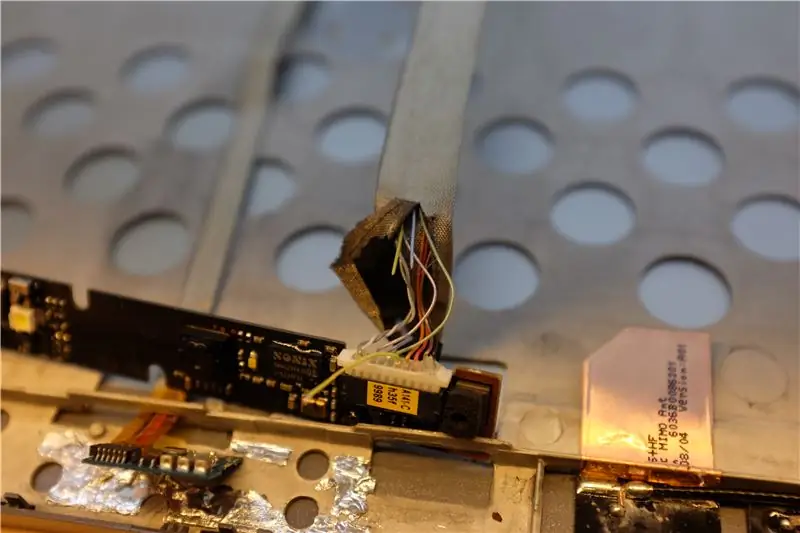
นี่เป็นเรื่องยุ่งยากเล็กน้อย สายเว็บแคมไม่ได้มีรหัสสีเหมือนกันเสมอไป ดังนั้นควรวัดแรงดันไฟฟ้าที่ขั้วต่อเว็บแคมอย่างระมัดระวังเมื่อเปิดแล็ปท็อป พยายามระบุการเชื่อมต่อแต่ละครั้ง ตามหาสายไฟ 5 โวลต์ หากคุณพบมัน คุณสามารถสกัดกั้นมัน รื้อส่วนหนึ่งของมัดสายไฟแล้วตัดอย่างระมัดระวัง ในกรณีของเรามันเป็นลวดสีเขียว
ขั้นตอนที่ 3: บายพาสสายไฟ
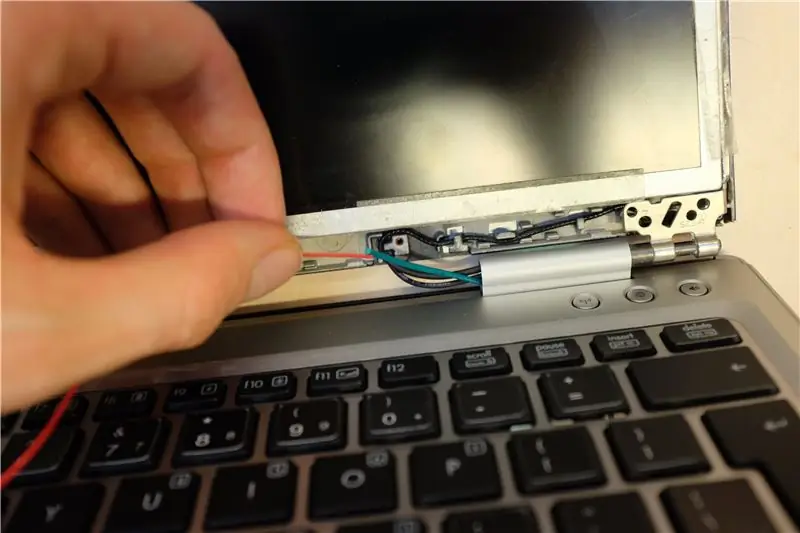
เมื่อคุณสกัดกั้นสายเคเบิลของเว็บแคมแล้ว ตรวจสอบให้แน่ใจว่าคุณได้ทดสอบว่าปิดการใช้งานเว็บแคมได้สำเร็จหรือไม่ ตอนนี้คุณสามารถบัดกรีสายไฟใหม่ได้ ตรวจสอบให้แน่ใจว่าคุณแยกข้อต่อทั้งหมดออกเพื่อไม่ให้ขาด ต่อไป ทดสอบสายไฟของคุณโดยเชื่อมต่อกับแหล่งจ่ายไฟ 5v บนแล็ปท็อป สิ่งที่ง่ายที่สุดคือการเสียบเข้ากับพอร์ต 5v ของ Arduino ขณะที่เชื่อมต่อกับแล็ปท็อปของคุณ ตอนนี้ทดสอบว่าเว็บแคมใช้งานได้อีกครั้งหรือไม่ คำเตือน คุณอาจต้องรีบูตคอมพิวเตอร์ในขณะที่เสียบปลั๊กอยู่ เนื่องจาก BIOS จำเป็นต้องตรวจหาเว็บแคมเมื่อเริ่มต้นระบบ
สุดท้าย หากคุณใช้งานได้ คุณสามารถต่อสายเคเบิลใหม่ผ่านตัวแล็ปท็อปไปยังช่องใส่ไดรฟ์ได้
ขั้นตอนที่ 4: 3d พิมพ์ช่องใส่ไดรฟ์แบบกำหนดเองของคุณ


คุณสามารถออกแบบและพิมพ์คอนเทนเนอร์ 3 มิติสำหรับโมดูลฮาร์ดแวร์ของคุณ และใส่สวิตช์ ไฟ LED หรือ I/O ได้มากเท่าที่คุณต้องการ ขั้นแรก รับการวัดจากไดรฟ์เดิมของคุณและทำซ้ำในโปรแกรม CAD เราปรับให้แคบลงสองสามมิลลิเมตรเพื่อให้พอดีกับสายเคเบิล เราได้เพิ่มฮาร์ดสวิตช์สำหรับเว็บแคมและขั้วต่อ IDE 40 พินสำหรับ Arduino I/O ของเรา ซึ่งสามารถกู้คืนได้จากพีซีเครื่องเก่า
ขั้นตอนที่ 5: แก้ไข Arduino
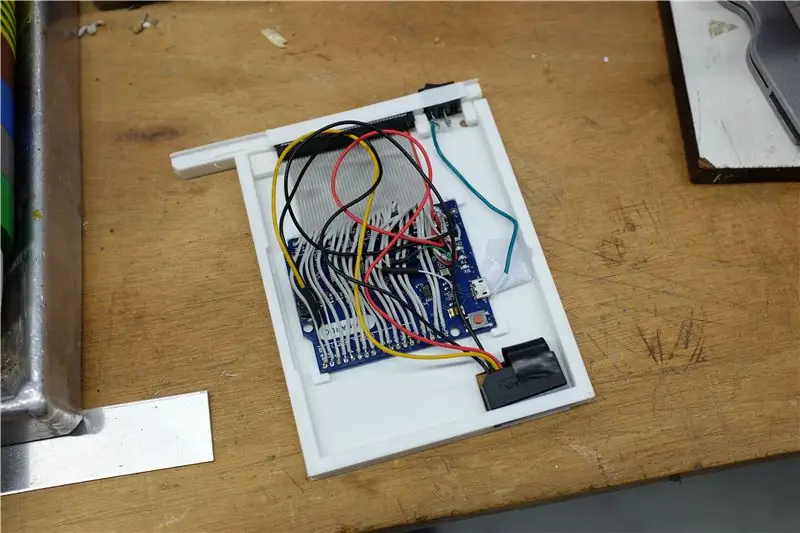
ยกเลิกการบัดกรีคอนเน็กเตอร์ I/O ขนาดใหญ่และขั้วต่อเพาเวอร์ของ Arduino เพื่อให้แบนราบอย่างสมบูรณ์ เราใช้ Leonardo ซึ่งมีพอร์ต micro usb แบบแบน ถัดไป บัดกรีสายเคเบิลตัวเชื่อมต่อ I/O ของคุณเข้ากับพอร์ต Arduino I/O ตรวจสอบให้แน่ใจว่าคุณได้บันทึกว่าพอร์ตใดที่จะใช้ในภายหลัง เมื่ออยู่ในแล็ปท็อปของคุณแล้ว คุณจะไม่สามารถมองเห็นได้ นอกจากนี้เรายังบัดกรีสายเคเบิลข้อมูล usb เข้ากับขั้วต่อ 40 พิน เพื่อให้เราสามารถตั้งโปรแกรม Arduino จากภายนอกได้ หากคุณกล้าพอ คุณยังสามารถประสานมันเข้ากับพอร์ต usb ของแล็ปท็อปภายในได้โดยตรง อย่างไรก็ตาม สำหรับตอนนี้ เราใช้ขั้วต่อ SATA เพื่อจ่ายไฟให้กับ Arduino โดยตรงจากพอร์ต SATA ของช่องใส่ไดรฟ์ ระวังว่ามันเป็นประเภทที่เล็กกว่าฮาร์ดไดรฟ์ SATA ของคุณ
ขั้นตอนที่ 6: การประกอบ




กาวหรือเทปติดชิ้นส่วนหลวมและสายเคเบิล ตรวจสอบให้แน่ใจว่าคุณทดสอบทุกอย่างก่อน ถ้าทุกอย่างได้ผล ซึ่งมันคงไม่ใช่ครั้งแรก ขอแสดงความยินดี ตอนนี้คุณสามารถประกอบทุกอย่างและติดตั้งโมดูลในแล็ปท็อปของคุณได้ ในกรณีของเรา ขั้วต่อ SATA ช่วยให้เครื่องอยู่ในตำแหน่งที่ดีพอ แต่ถ้าไม่ คุณสามารถเพิ่มสกรูหรือเทปเพื่อเก็บไว้ในแล็ปท็อปของคุณ เพียงให้แน่ใจว่าคุณไม่ได้สกรูผ่านเมนบอร์ดของคุณ!
ขั้นตอนที่ 7: ขยายความสามารถของคุณ
วิสัยทัศน์ในอนาคตคือ Arduino เป็นโมดูลประมวลผลแบบแยกที่สามารถจัดเก็บคีย์การเข้ารหัสและควบคุมอุปกรณ์รวบรวมข้อมูลของคุณได้
อย่างไรก็ตามสำหรับ DIY' ers ออกมี:
ลองนึกถึงความเป็นไปได้ที่ Arduino ภายในจะเปิดขึ้น! ตอนนี้คุณสามารถเสียบ LED, สวิตช์, (เล็ก) แอคทูเอเตอร์ และเขียงหั่นขนมเข้ากับแล็ปท็อปของคุณได้โดยตรง! ข้อเสีย คุณต้องมีพื้นที่ว่างเพียงพอในแล็ปท็อปของคุณ พื้นที่จริง เพราะช่องใส่ไดรฟ์ที่ไม่ค่อยได้ใช้นี้จึงสมบูรณ์แบบ แต่บางทีเราอาจทำให้มันพอดีกับพื้นที่ขนาดเล็กได้ในอนาคต หรืออาจจะเป็นส่วนเสริมภายนอกก็ได้
แนะนำ:
Zombie Detecting Smart Security Owl (การเรียนรู้เชิงลึก): 10 ขั้นตอน (พร้อมรูปภาพ)

Zombie Detecting Smart Security Owl (การเรียนรู้เชิงลึก): สวัสดีทุกคน ยินดีต้อนรับสู่ T3chFlicks! ในบทช่วยสอนฮัลโลวีนนี้ เราจะแสดงให้คุณเห็นว่าเรานำความคลาสสิกในครัวเรือนมาสู่บ้านสุดหลอนได้อย่างไร นั่นคือกล้องรักษาความปลอดภัย ยังไง?! เราได้สร้างนกฮูกในตอนกลางคืนซึ่งใช้การประมวลผลภาพเพื่อติดตามผู้คน
DIY WiFi Smart Security Light พร้อม Shelly 1: 6 ขั้นตอน (พร้อมรูปภาพ)

DIY WiFi Smart Security Light พร้อม Shelly 1: คำแนะนำนี้จะดูที่การสร้างไฟความปลอดภัยอัจฉริยะ DIY โดยใช้รีเลย์อัจฉริยะ Shelly 1 จาก Shelly การทำให้ไฟรักษาความปลอดภัยอัจฉริยะช่วยให้คุณควบคุมได้มากขึ้นเมื่อเปิดใช้งานและเปิดทิ้งไว้นานเท่าใด มันสามารถกระทำ
Contact Less and Corrosion Free Water Level Indicator and Motor Control.: 5 ขั้นตอน

Contact Less and Corrosion Free Water Level Indicator and Motor Control.: HI ในคำแนะนำนี้เราจะดูวิธีรับสถานะของถังเก็บน้ำตามระดับน้ำ (สูง, ปานกลาง, ต่ำ) ของถังเหนือศีรษะโดยใช้ไฟ LED สีต่างกันสามดวงใน วิธีแบบไม่สัมผัสด้วยความช่วยเหลือของเซ็นเซอร์อัลตราโซนิกและบอร์ด Arduino unoP
DIY Professional Open Source Night Vision Security Camera: 10 ขั้นตอน (พร้อมรูปภาพ)

DIY Professional Open Source Night Vision Security Camera: ในบทช่วยสอนใหม่นี้ เราจะร่วมกันสร้างกล้องวิดีโอเฝ้าระวังวิดีโอ Raspberry Pi แบบโอเพนซอร์ส ใช่ เรากำลังพูดถึงกล้องเฝ้าระวังกลางแจ้งแบบโอเพนซอร์สจริง ความสามารถในการมองเห็นในตอนกลางคืนและการตรวจจับการเคลื่อนไหว ทั้งหมดเชื่อมโยงกับ Jeed ของเรา
IR Remote Hacking and Automation: 13 ขั้นตอน (พร้อมรูปภาพ)

IR Remote Hacking and Automation: สวัสดีทุกคน ตั้งแต่วัยเด็กฉันเคยสงสัยเกี่ยวกับรีโมตคอนโทรลของทีวีและมันทำงานอย่างไร คำแนะนำนี้บอกเล่าเรื่องราวว่าฉันจัดการถอดรหัส/แฮ็กรีโมตคอนโทรลเก่าและใช้สำหรับระบบอัตโนมัติในบ้านได้อย่างไร คำแนะนำนี้มี
